Lenovo G460e, G560e User Guide [el]
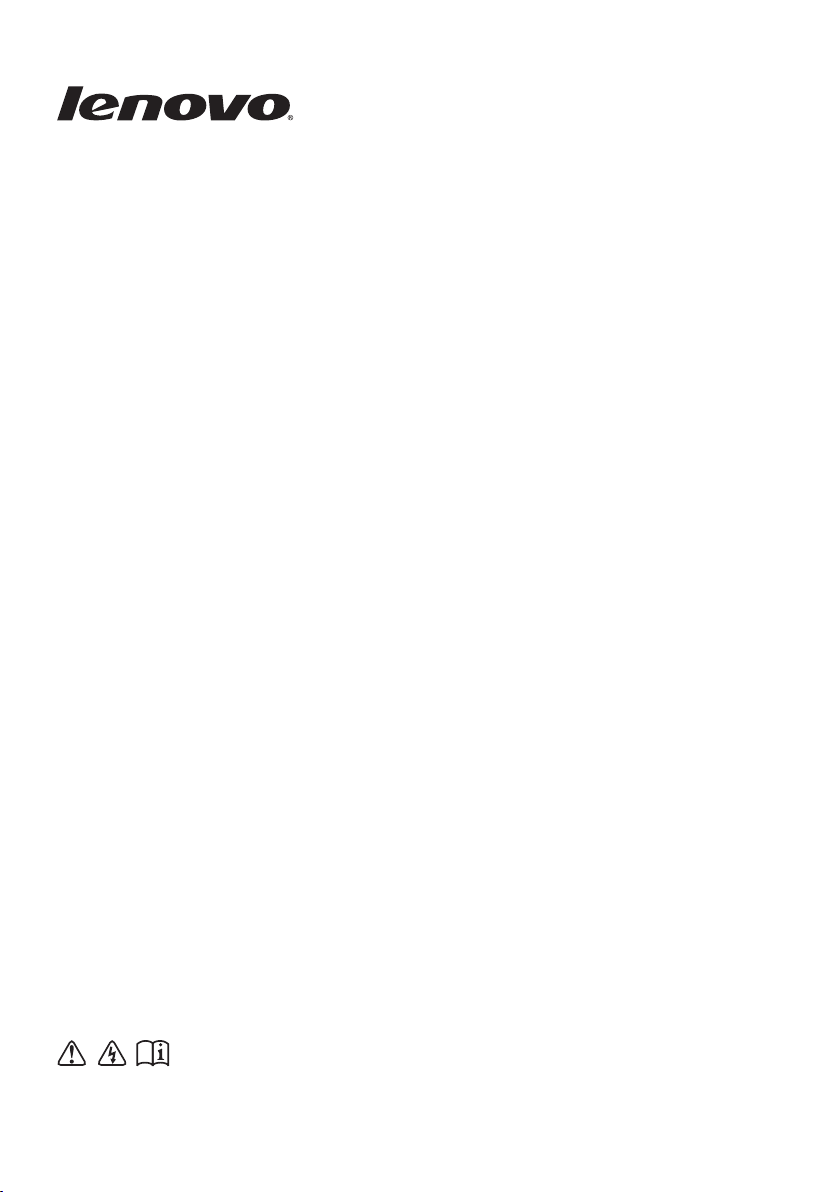
Lenovo G460e/
G560e
Οδηγός χρήσης V1.0
Διαβάστε τις ειδοποιήσεις ασφαλείας και τις σημαντικές
συμβουλές στα εγχειρίδια που παρέχονται προτού
χρησιμοποιήσετε τον υπολογιστή σας.
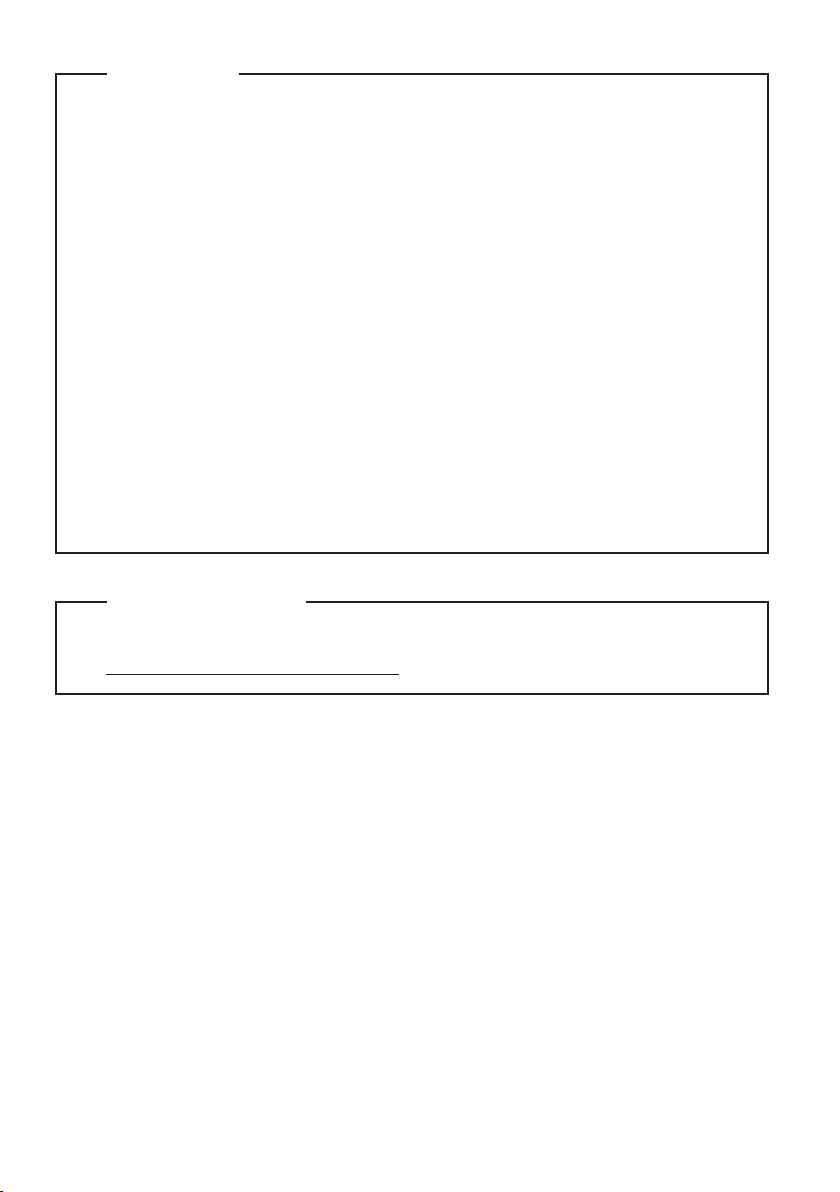
Σημειώσεις
•
Προτού χρησιμοποιήσετε το προϊόν, διαβάστε πρώτα τον Οδηγό ασφαλείας
και γενικών πληροφοριών της Lenovo.
•
Ορισμένες οδηγίες σε αυτόν τον οδηγό ενδέχεται να θεωρούν δεδομένο ότι
χρησιμοποιείτε Windows® 7. Εάν χρησιμοποιείτε άλλο λειτουργικό σύστημα
Windows, ορισμένες λειτουργίες ενδέχεται να διαφέρουν ελαφρώς. Αν
χρησιμοποιείτε άλλα λειτουργικά συστήματα, ίσως να μην μπορείτε να
εκτελέσετε ορισμένες λειτουργίες.
•
Οι δυνατότητες που περιγράφονται σε αυτόν τον οδηγό είναι κοινές για τα
περισσότερα μοντέλα. Ορισμένες δυνατότητες μπορεί να μην είναι διαθέσιμες
στον υπολογιστή σας ή/και ο υπολογιστής σας μπορεί να περιλαμβάνει
δυνατότητες που δεν περιγράφονται σε αυτόν τον οδηγό.
•
Οι εικόνες που χρησιμοποιούνται στο παρόν εγχειρίδιο αφορούν το Lenovo
G560e εκτός εάν αναφέρεται διαφορετικά.
•
Οι εικόνες στο παρόν εγχειρίδιο μπορεί να διαφέρουν από το προϊόν που
χρησιμοποιείτε.
Ρυθμιστική οδηγία
•
Για να ανατρέξετε σε αυτήν, μεταβείτε στη διεύθυνση
http://consumersupport.lenovo.com/ και επιλέξτε User guides and manuals.
Πρώτη έκδοση (Δεκέμβριος 2010)
© Πνευματικά δικαιώματα Lenovo 2010.
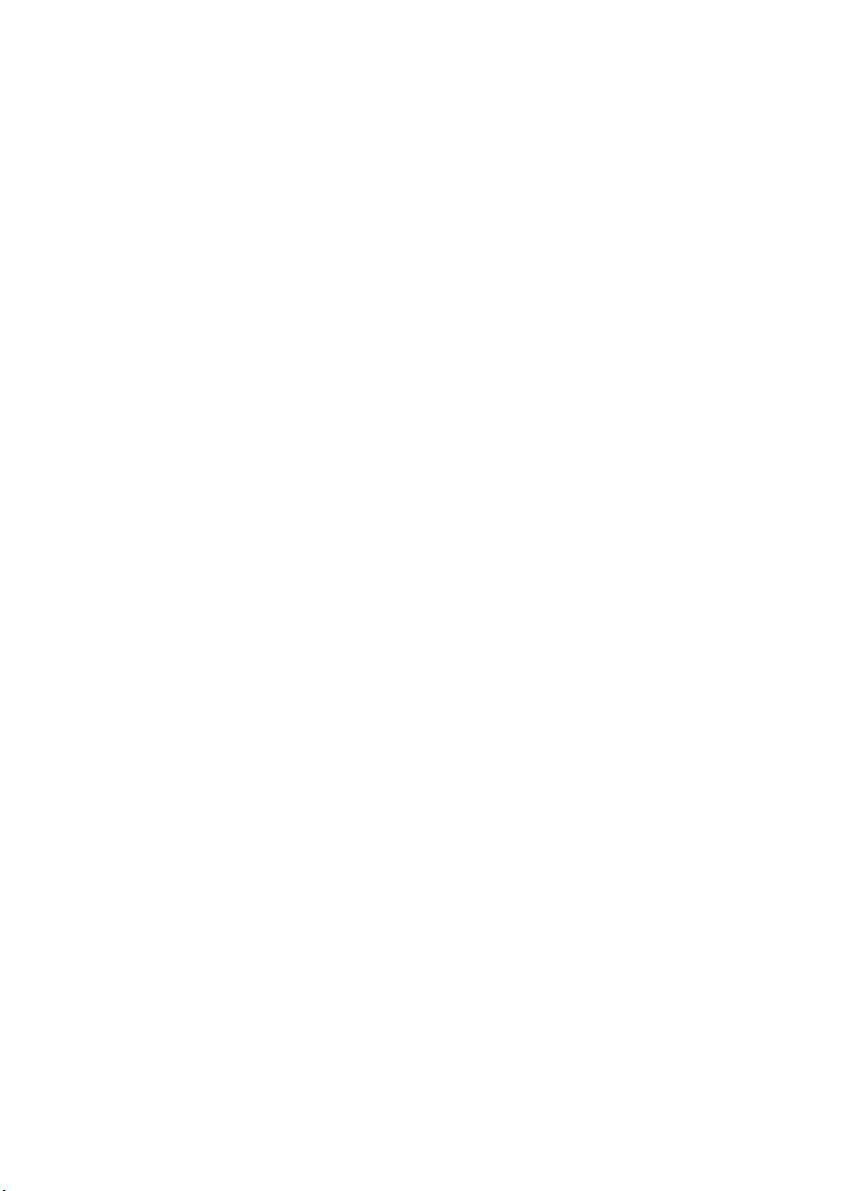
Περιεχόμενα
Κεφάλαιο 1. Γνωρίστε τον
υπολογιστή σας....................... 1
Επάνω πλευρά ...................................1
Αριστερή πλευρά ..............................4
Δεξιά πλευρά.....................................5
Πρόσοψη ...........................................6
Κάτω πλευρά.....................................7
Κεφάλαιο 2. Μάθετε τα
βασικά..................................... 10
Πρώτη χρήση ..................................10
Χρήση του τροφοδοτικού
εναλλασσόμενου ρεύματος και της
μπαταρίας ........................................12
Χρήση της επιφάνειας αφής............14
Χρήση του πληκτρολογίου .............15
Σύνδεση εξωτερικών συσκευών .....18
Ειδικά πλήκτρα και κουμπιά...........20
Ενδείξεις κατάστασης
συστήματος .....................................21
Προστασία του υπολογιστή ............22
Κεφάλαιο 3. Σύνδεση με το
Internet....................................23
Σύνδεση Ethernet ............................23
Ασύρματη σύνδεση .........................25
Κεφάλαιο 4. Σύστημα OneKey
Rescue ....................................27
Σύστημα OneKey Rescue............... 27
Κεφάλαιο 5. Αντιμετώπιση
προβλημάτων.........................29
Συχνές ερωτήσεις............................29
Αντιμετώπιση προβλημάτων .......... 31
Παράρτημα A. Οδηγίες
ΜΑΠ .........................................36
Αντικατάσταση της μπαταρίας ....... 36
Αντικατάσταση της μονάδας
σκληρού δίσκου .............................. 38
Αντικατάσταση της μνήμης............ 41
Αφαίρεση της μονάδας οπτικού
δίσκου .............................................44
Εμπορικά σήματα ..................46
i
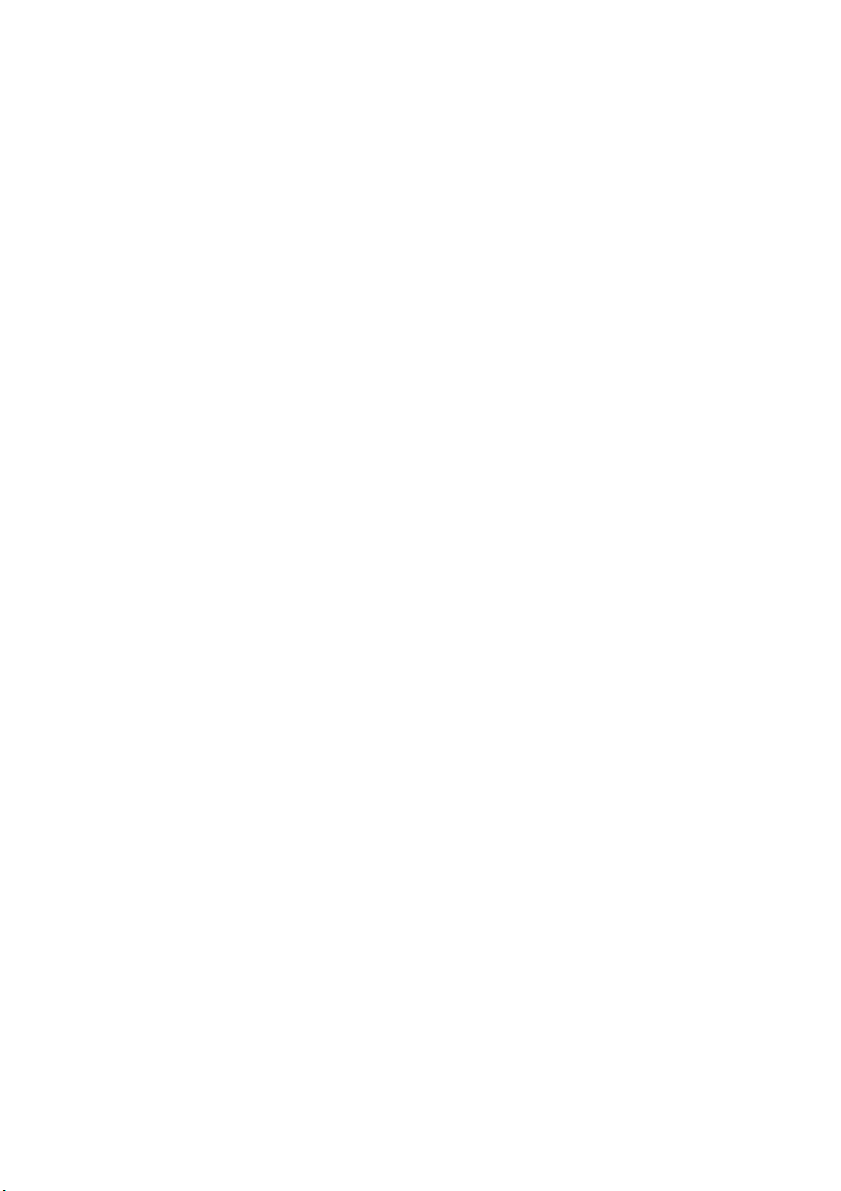
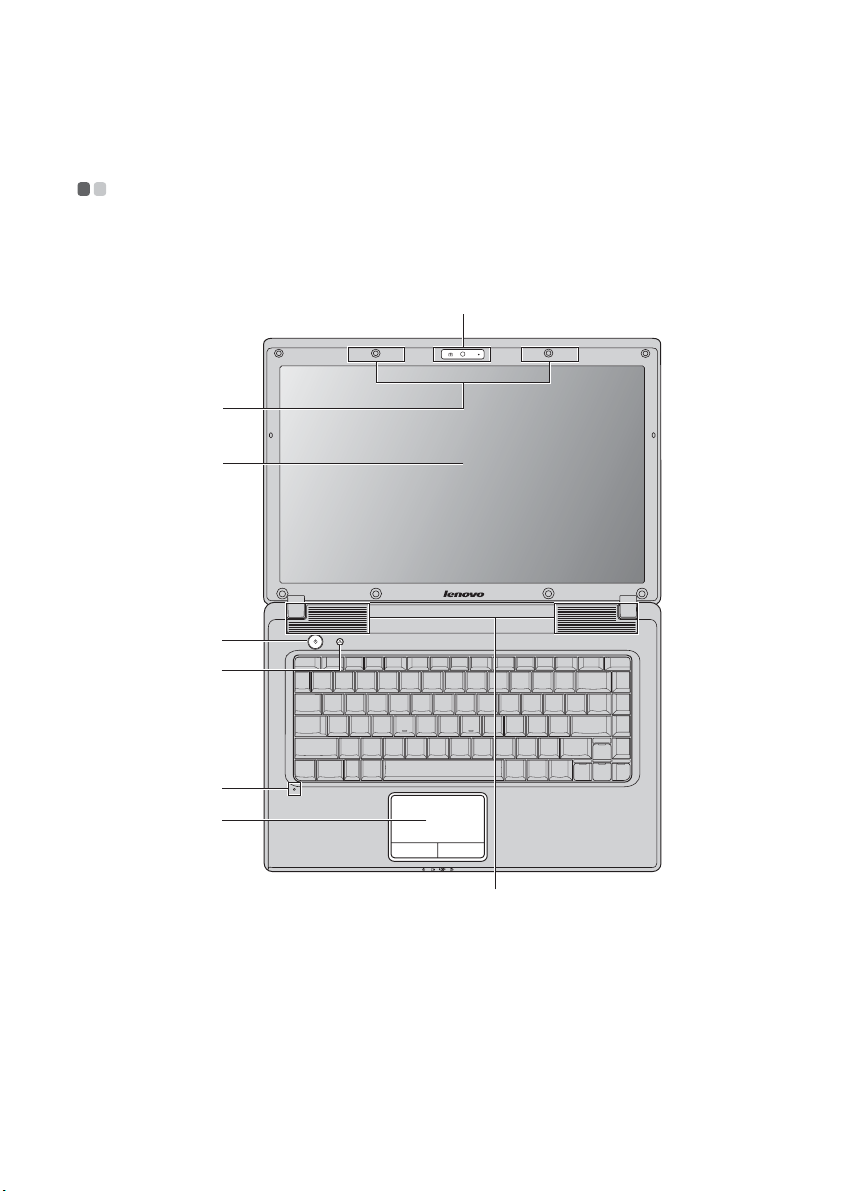
Κεφάλαιο 1. Γνωρίστε τον υπολογιστή σας
Επάνω πλευρά - - - - - - - - - - - - - - - - - - - - - - - - - - - - - - - - - - - - - - - - - - - - - - - - - - - - - - - - - - - - - - - - - - - - - - - - - - - - - - - - - - -
G460e
a
b
c
d
e
f
g
h
1

Κεφάλαιο 1. Γνωρίστε τον υπολογιστή σας
G560e
a
b
c
d
e
i
f
g
Σημειώσεις:
• Μόνο το μοντέλο G560e διαθέτει αριθμητικό πληκτρολόγιο.
• Οι εικόνες στο παρόν εγχειρίδιο μπορεί να διαφέρουν από το πραγματικό προϊόν. Ανατ ρέξτ ε στο
ίδιο το προϊόν.
Προσοχή:
• ΜΗΝ ανοίγετε το πλαίσιο της οθόνης περισσότερο από 130 μοίρες. Όταν κλείνετε το πλαίσιο της
οθόνης, προσέχετε να ΜΗΝ αφήνετε στυλό ή άλλα αντικείμενα ανάμεσα
και το πληκτρολόγιο. Διαφορετικά, μπορεί να προκληθεί βλάβη στο πλαίσιο της οθόνης.
h
στο πλαίσιο της οθόνης
2
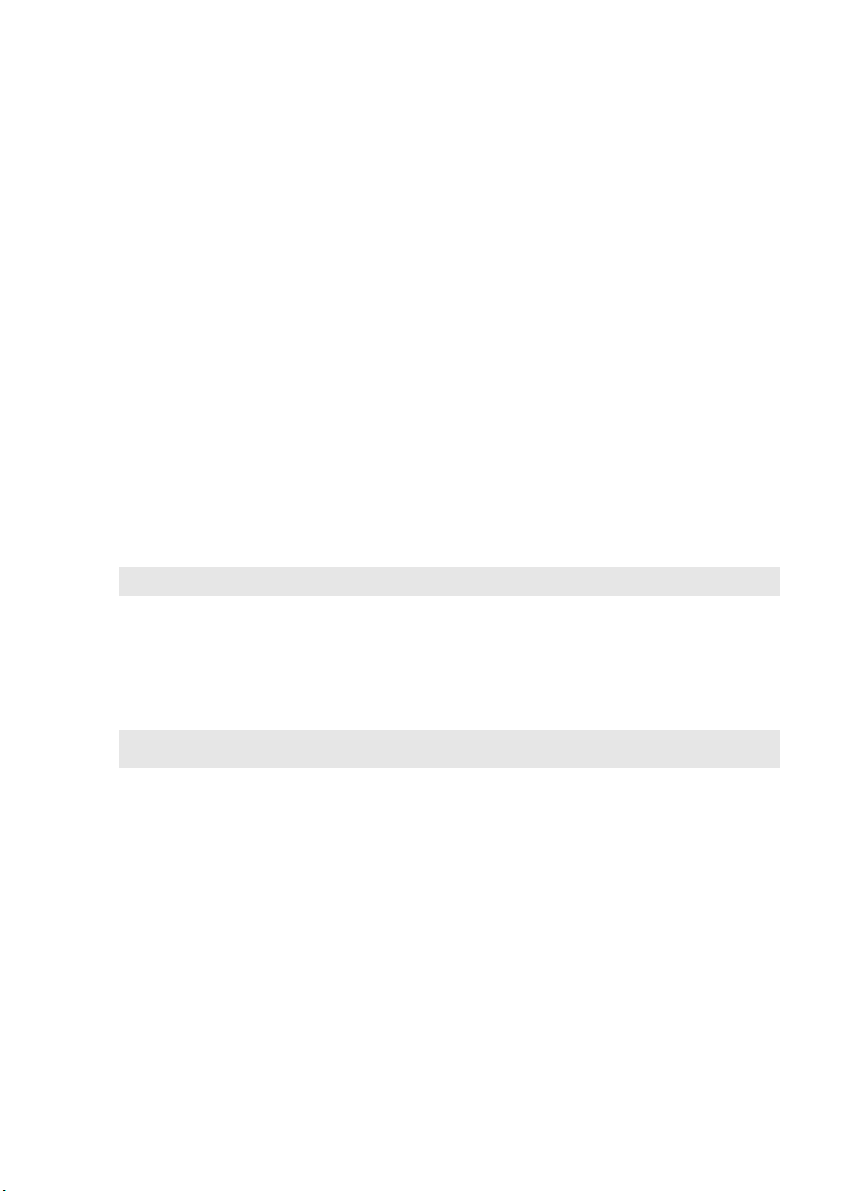
Κεφάλαιο 1. Γνωρίστε τον υπολογιστή σας
c
Ενσωματωμένη
a
Χρησιμοποιήστε την κάμερα για επικοινωνία μέσω βίντεο.
κάμερα
Κεραίες
b
ασύρματης
Οι ενσωματωμένες κεραίες εξασφαλίζουν άριστη λήψη
ασύρματης ραδιοεπικοινωνίας.
μονάδας (σε
επιλεγμένα
μοντέλα)
Οθόνη
υπολογιστή
Κουμπί
d
λειτουργίας
Κουμπί
e
συστήματος
Η οθόνη του υπολογιστή με οπίσθιο φωτισμό LED παρέχει
άριστη οπτική έξοδο.
Πατήστε αυτό το κουμπί για να ενεργοποιήσετε τον
υπολογιστή.
Πατήστε αυτό το κουμπί για να ξεκινήσετε το σύστημα OneKey
Rescue όταν ο υπολογιστής είναι απενεργοποιημένος.
OneKey Rescue
Σημείωση: Για λεπτομέρειες, ανατρέξτε στην ενότητα "Σύστημα OneKey Rescue" στη σελίδα 27.
Ενσωματωμένο
f
μικρόφωνο
g
Επιφάνεια αφής
Σημείωση:
Για λεπτομέρειες, ανατρέξτε στην ενότητα "Χρήση της επιφάνειας αφής" στη σελίδα 14.
Το ενσωματωμένο μικρόφωνο (με μείωση θορύβου) μπορεί να
χρησιμοποιηθεί για συνδιάσκεψη με εικόνα, αφήγηση ή απλές
ηχητικές εγγραφές.
Η επιφάνεια αφής λειτουργεί όπως ένα παραδοσιακό ποντίκι.
h
Ηχεία
Ενδείξεις
i
κατάστασης
συστήματος
Τα στερεοφωνικά ηχεία παρέχουν πλούσιο και δυνατό ήχο.
Για λεπτομέρειες, ανατρέξτε στην ενότητα "Ενδείξεις
κατάστασης συστήματος" στη σελίδα 21.
3
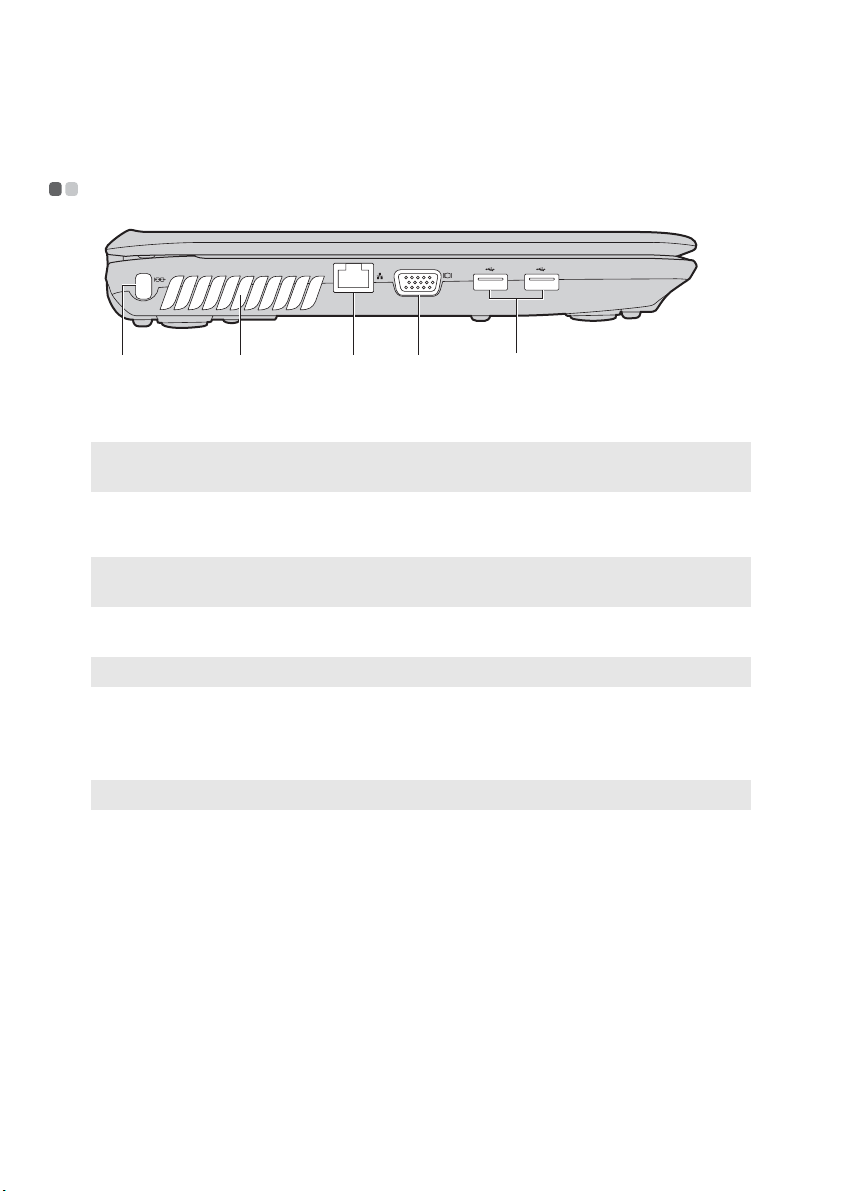
Κεφάλαιο 1. Γνωρίστε τον υπολογιστή σας
cd
c
Αριστερή πλευρά - - - - - - - - - - - - - - - - - - - - - - - - - - - - - - - - - - - - - - - - - - - - - - - - - - - - - - - - - - - - - - - - - - - - - - - - - - - - - -
eab
a
Υποδοχή
Τοποθετήστε εδώ μια κλειδαριά ασφαλείας (δεν παρέχεται).
Kensington
Σημείωση: Για λεπτομέρειες, ανατρέξτε στην ενότητα "Προσαρμογή κλειδαριάς ασφαλείας (δεν
Γρίλιες
b
παρέχεται)" στη σελίδα 22.
Απώλεια εσωτερικής θερμότητας.
εξαερισμού
Σημείωση: Βεβαιωθείτε ότι δεν φράσσεται καμία από τις γρίλιες εξαερισμού, διαφορετικά υπάρχει
κίνδυνος υπερθέρμανσης του υπολογιστή.
Θύρα RJ-45
Σημείωση: Για λεπτομέρειες, ανατρέξτε στην ενότητα "Σύνδεση Ethernet" στη σελίδα 23.
d
Θύρα VGA
e
Θύρα USB
Σημείωση: Για λεπτομέρειες, ανατρέξτε στην ενότητα "Σύνδεση συσκευής USB" στη σελίδα 19.
Η θύρα αυτή συνδέει τον υπολογιστή σε δίκτυο Ethernet.
Σύνδεση με εξωτερικές συσκευές οθόνης.
Σύνδεση με συσκευές USB.
4
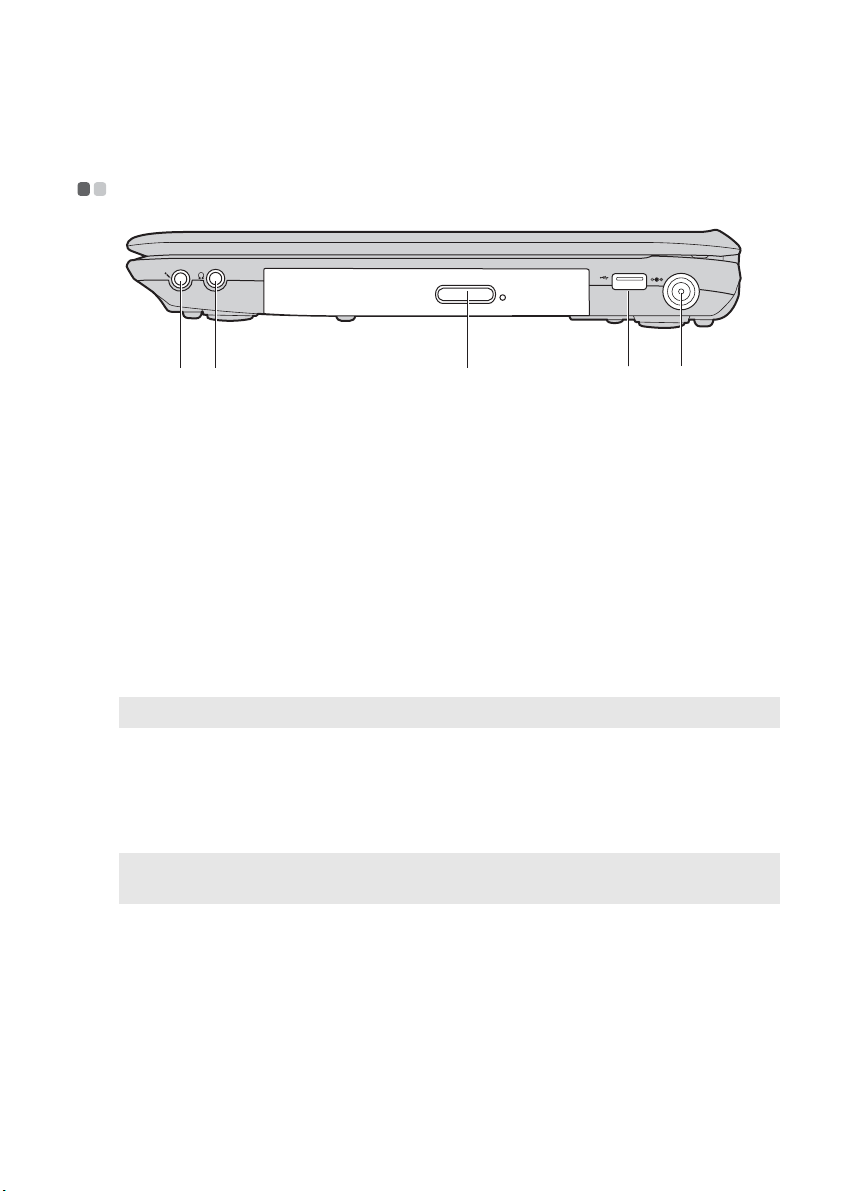
Κεφάλαιο 1. Γνωρίστε τον υπολογιστή σας
c
Δεξιά πλευρά - - - - - - - - - - - - - - - - - - - - - - - - - - - - - - - - - - - - - - - - - - - - - - - - - - - - - - - - - - - - - - - - - - - - - - - - - - - - - - - - - - - - - - -
d
e
a
Υποδοχή
cba
Σύνδεση με εξωτερικά μικρόφωνα.
μικροφώνου
b
Υποδοχή
Σύνδεση με εξωτερικά ακουστικά.
ακουστικών
Προσοχή:
• Η ακρόαση μουσικής σε υψηλή ένταση για παρατεταμένο χρονικό διάστημα μπορεί να
προκαλέσει βλάβη στην ακοή.
Μονάδα οπτικού
Εκτελεί ανάγνωση/εγγραφή οπτικών δίσκων.
δίσκου
d
Θύρα USB
Σημείωση: Για λεπτομέρειες, ανατρέξτε στην ενότητα "Σύνδεση συσκευής USB" στη σελίδα 19.
Υποδοχή
e
Σύνδεση με συσκευές USB.
Συνδέστε εδώ το τροφοδοτικό εναλλασσόμενου ρεύματος.
τροφοδοτικού
εναλλασσόμενου
ρεύματος
Σημείωση: Για λεπτομέρειες, ανατρέξτε στην ενότητα "Χρήση του τροφοδοτικού εναλλασσόμενου
ρεύματος και της μπαταρίας" στη σελίδα 12.
5
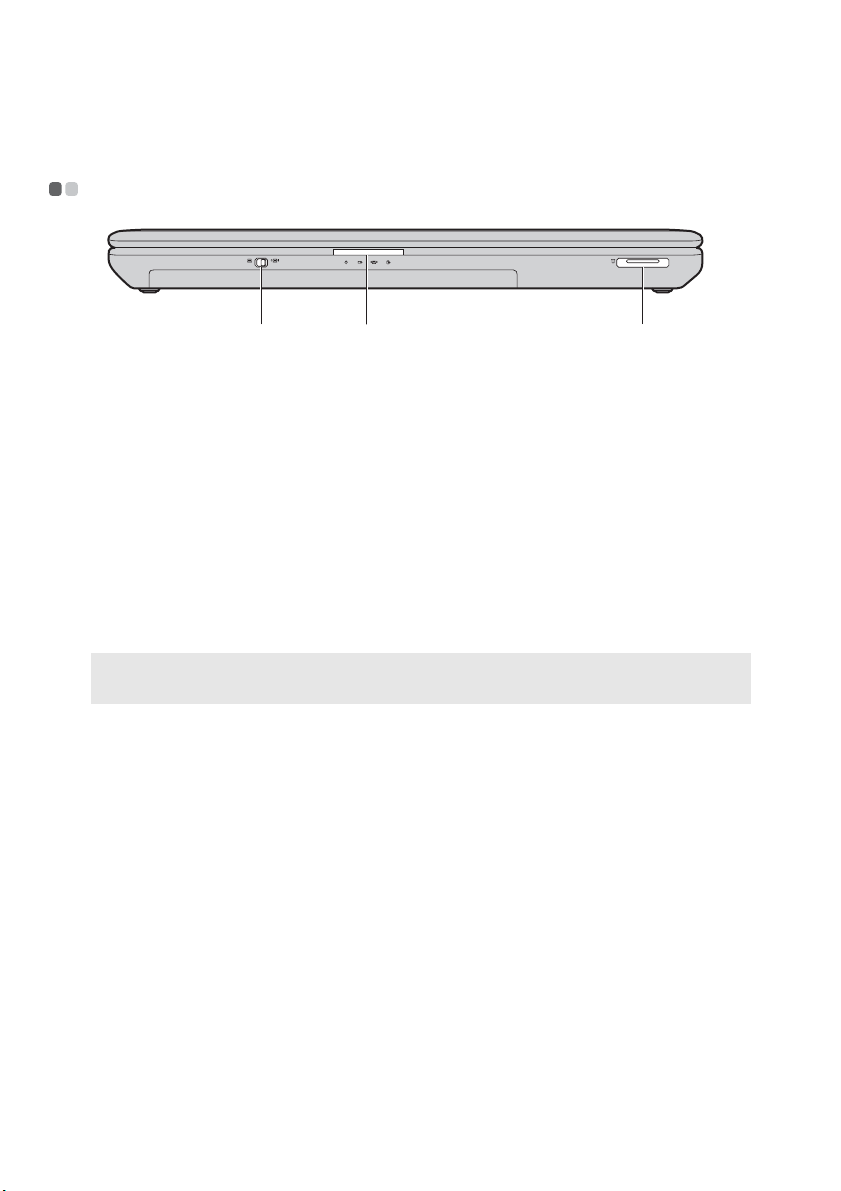
Κεφάλαιο 1. Γνωρίστε τον υπολογιστή σας
Πρόσοψη - - - - - - - - - - - - - - - - - - - - - - - - - - - - - - - - - - - - - - - - - - - - - - - - - - - - - - - - - - - - - - - - - - - - - - - - - - - - - - - - - - - - - - - - - - - - - - - - -
a b
Διακόπτης
a
ενσωματωμένης
ασύρματης
Σύρετε αυτόν το διακόπτη για να ενεργοποιήσετε ή να
απενεργοποιήσετε την ασύρματη ραδιοεπικοινωνία όλων των
ασύρματων συσκευών του υπολογιστή σας.
συσκευής (σε
επιλεγμένα
μοντέλα)
Ενδείξεις
b
κατάστασης
Για λεπτομέρειες, ανατρέξτε στην ενότητα "Ενδείξεις
κατάστασης συστήματος" στη σελίδα 21.
συστήματος
Υποδοχή κάρτας
c
Τοπ οθετή στε εδώ τις κάρτες μνήμης (δεν παρέχεται).
μνήμης
Σημείωση: Για λεπτομέρειες, ανατρέξτε στην ενότητα "Χρήση καρτών μνήμης (δεν παρέχεται)"
στη σελίδα 18.
c
6
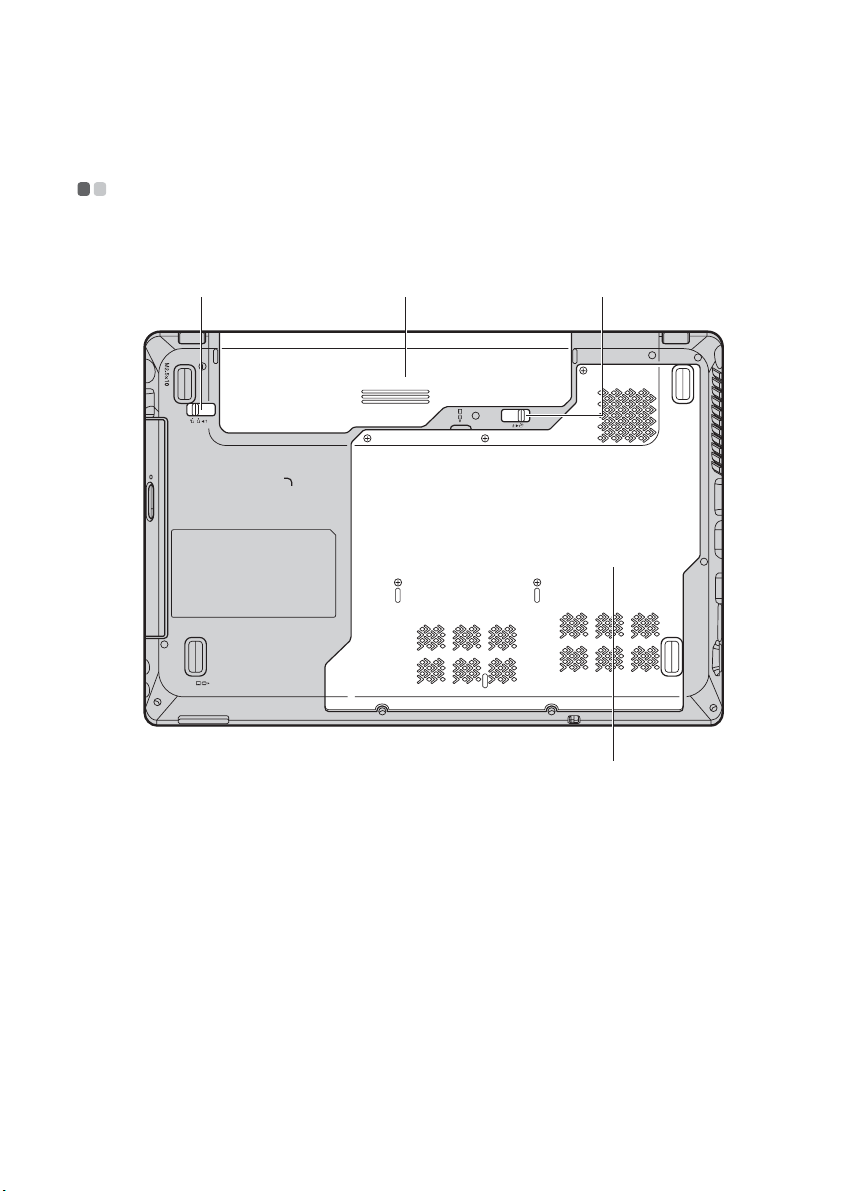
Κεφάλαιο 1. Γνωρίστε τον υπολογιστή σας
Κάτω πλευρά - - - - - - - - - - - - - - - - - - - - - - - - - - - - - - - - - - - - - - - - - - - - - - - - - - - - - - - - - - - - - - - - - - - - - - - - - - - - - - - - - - - - - - -
G460e
ba
c
d
7
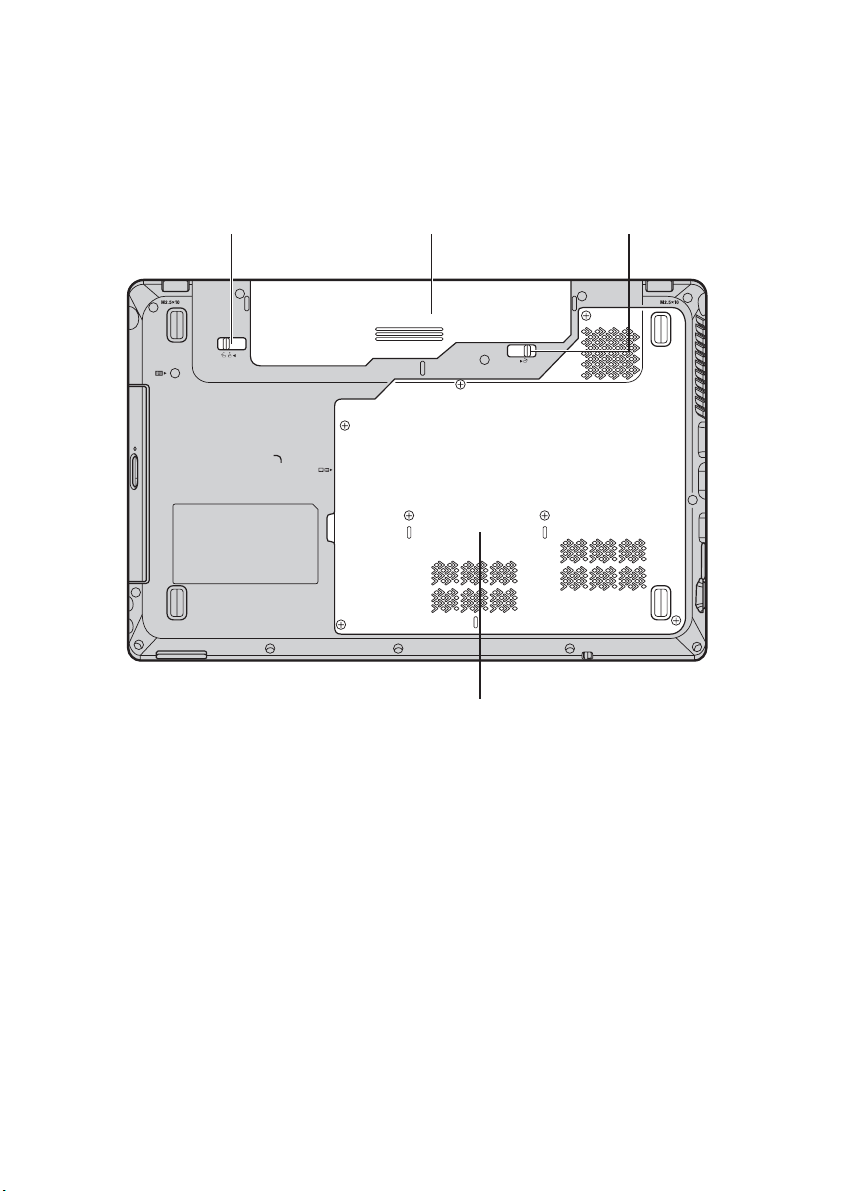
Κεφάλαιο 1. Γνωρίστε τον υπολογιστή σας
c
G560e
Ασφάλεια
a
μπαταρίας χειροκίνητη
Μπαταρία
b
Ασφάλεια
μπαταρίας ελατηριωτή
ba
1
2
d
c
Η χειροκίνητη ασφάλεια μπαταρίας χρησιμοποιείται για να
παραμένει η μπαταρία σταθερή στη θέση της.
Για λεπτομέρειες, ανατρέξτε στην ενότητα "Χρήση του
τροφοδοτικού εναλλασσόμενου ρεύματος και της μπαταρίας"
στη σελίδα 12.
Η ελατηριωτή ασφάλεια της μπαταρίας κρατάει την μπαταρία
σταθερά στη θέση της.
8
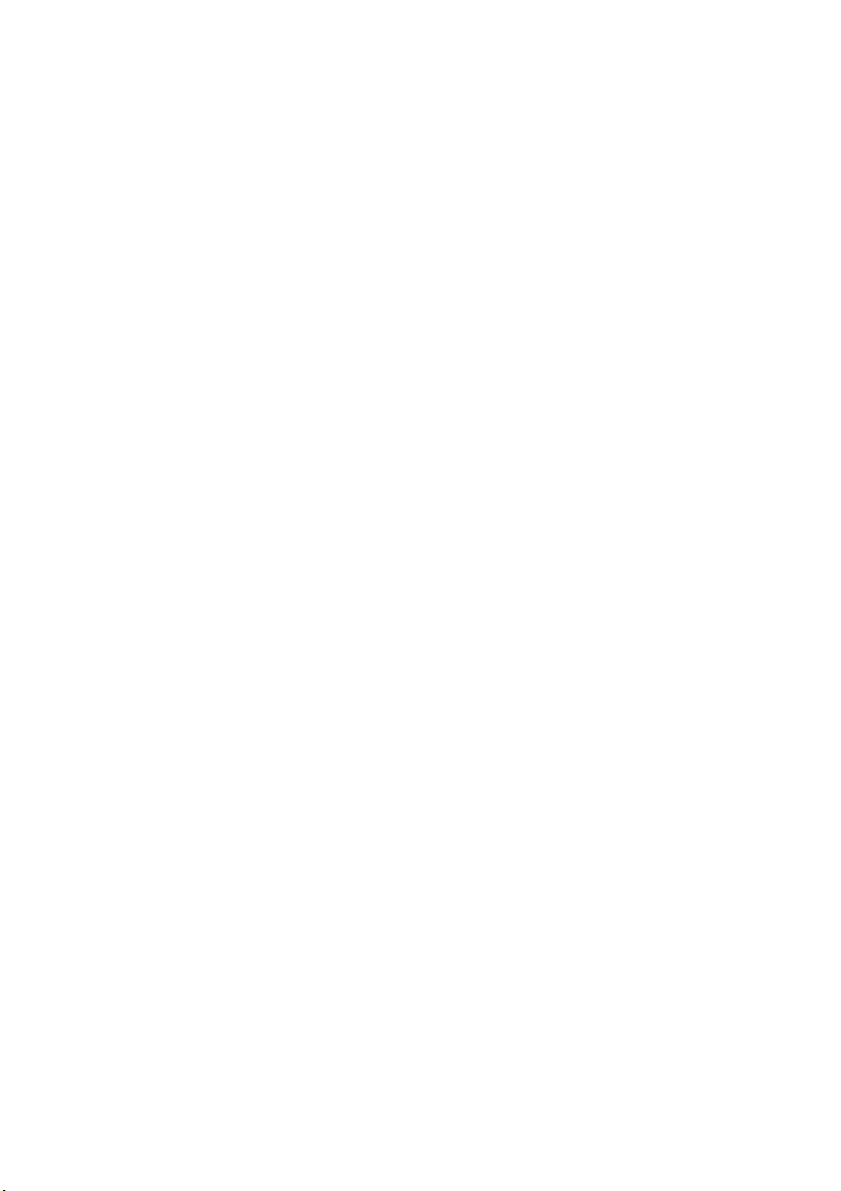
Διαμέρισμα
d
υποδοχής
μονάδας
σκληρού δίσκου/
Μνήμης/Κεντρική
μονάδα
επεξεργασίας/
Κάρτας Mini PCI
Express Card
Κεφάλαιο 1. Γνωρίστε τον υπολογιστή σας
9
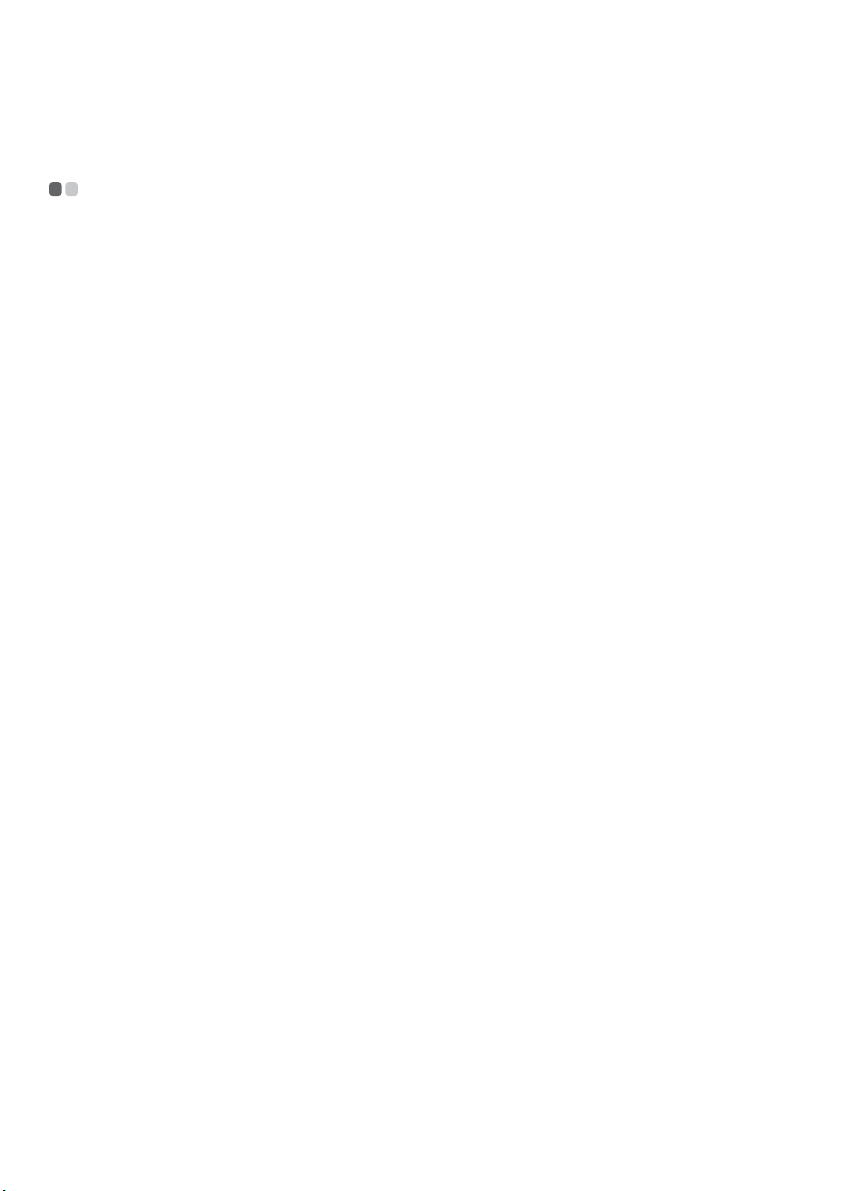
Κεφάλαιο 2. Μάθετε τα βασικά
Πρώτη χρήση
- - - - - - - - - - - - - - - - - - - - - - - - - - - - - - - - - - - - - - - - - - - - - - - - - - - - - - - - - - - - - - - - - - - - - - - - - - - - - - - - - - - - - - - - - - - -
Ανάγνωση των εγχειριδίων
Διαβάστε τα εγχειρίδια που παρέχονται προτού χρησιμοποιήσετε τον υπολογιστή
σας.
Σύνδεση στην τροφοδοσία ρεύματος
Η μπαταρία που παρέχεται δεν είναι πλήρως φορτισμένη κατά την αγορά.
Για να φορτίσετε την μπαταρία και να αρχίσετε να χρησιμοποιείτε τον υπολογιστή
σας, τοποθετήστε την μπαταρία και συνδέστε τον υπολογιστή σε μια πρίζα
ηλεκτρικού ρεύματος. Η μπαταρία φορτίζεται αυτόματα, ενώ ο υπολογιστής
λειτουργεί με εναλλασσόμενο ρεύμα.
Τοποθέτησ η της μπαταρίας
Ανατρέξτε στην Αφίσα εγκατάστασης που παρέχεται για να τοποθετήσετε την
μπαταρία.
Σύνδεση του υπολογιστή σε μια πρίζα ηλεκτρικού ρεύματος
1
Συνδέστε το καλώδιο ρεύματος στο τροφοδοτικό εναλλασσόμενου ρεύματος.
2
Συνδέστε καλά το τροφοδοτικό εναλλασσόμενου ρεύματος στην αντίστοιχη
υποδοχή του υπολογιστή.
3
Συνδέστε το καλώδιο ρεύματος σε μια πρίζα ηλεκτρικού ρεύματος.
Ενεργοποίηση του υπολογιστή
Πατήστε το κουμπί λειτουργίας για να ενεργοποιήσετε τον υπολογιστή.
Ρύθμιση των παραμέτρων του λειτουργικού συστήματος
Ίσως χρειαστεί να ρυθμίσετε τις παραμέτρους του λειτουργικού συστήματος κατά
την πρώτη χρήση. Η διαδικασία ρύθμισης παραμέτρων μπορεί να περιλαμβάνει τις
παρακάτω διαδικασίες.
• Αποδοχή της άδειας χρήσης τελικού χρήστη
• Ρύθμιση παραμέτρων της σύνδεσης στο Internet
• Δήλωση του λειτουργικού συστήματος
• Δημιουργία λογαριασμού χρήστη
10
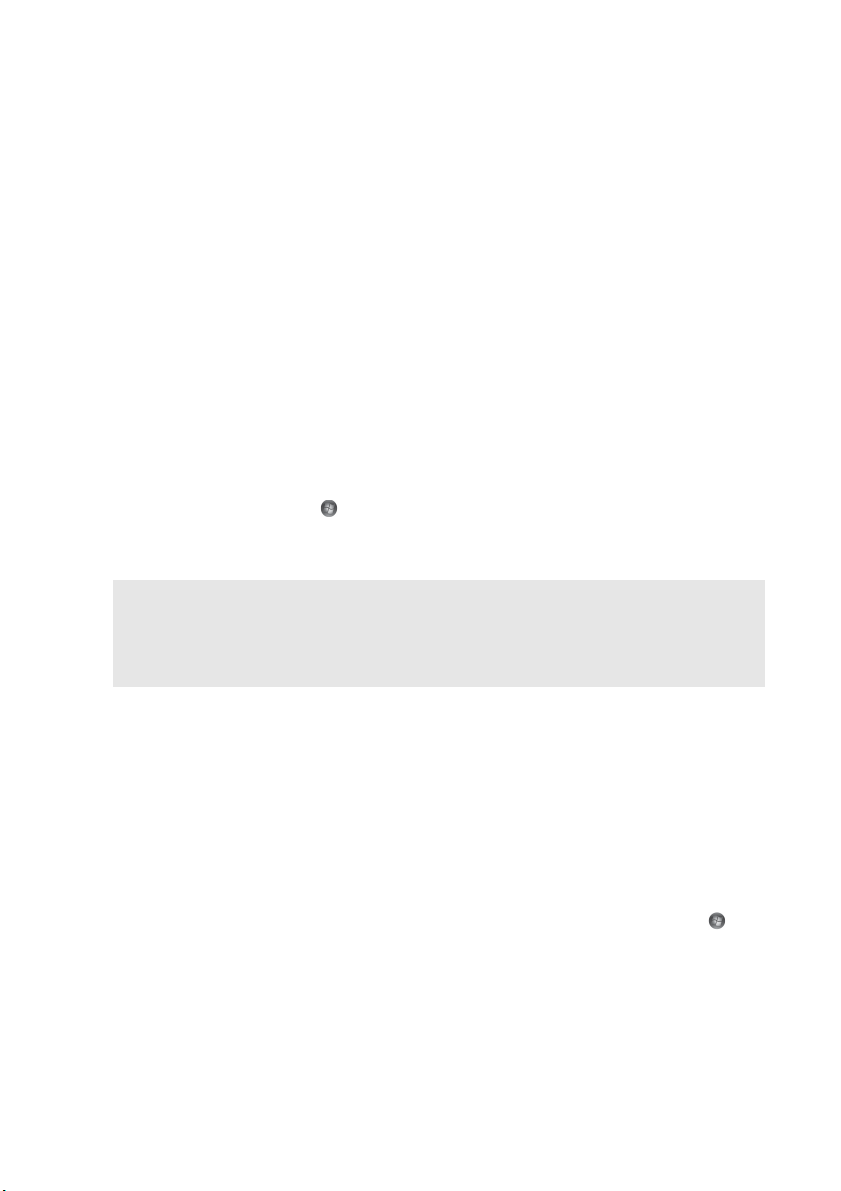
Κεφάλαιο 2. Μάθετε τα βασικά
Θέση του υπολογιστή σε κατάσταση αναστολής λειτουργίας ή
τερματισμός της λειτουργίας
Όταν ολοκληρώσετε την εργασία σας στον υπολογιστή, μπορείτε να τον θέσετε σε
κατάσταση αναστολής λειτουργίας ή να τερματίσετε τη λειτουργία του.
Θέση του υπολογιστή σε κατάσταση αναστολής λειτουργίας
Εάν πρόκειται να βρεθείτε μακριά από τον υπολογιστή σας μόνο για μικρό χρονικό
διάστημα, θέστε τον σε κατάσταση αναστολής λειτουργίας.
Όταν ο υπολογιστής είναι σε κατάσταση αναστολής λειτουργίας, μπορείτε γρήγορα
να τον επαναφέρετε σε κατάσταση λειτουργίας, παρακάμπτοντας τη διαδικασία
εκκίνησης.
Για να θέσετε τον υπολογιστή σε κατάσταση αναστολής λειτουργίας, κάντε ένα
τα εξής.
• Κάντε κλικ στο κουμπί και επιλέξτε Αναστολή λειτουργίας από το μενού
Έναρξη.
• Πατήστε Fn + F1.
Σημείωση: Περιμένετε μέχρι να αρχίσει να αναβοσβήνει η φωτεινή ένδειξη λειτουργίας
(υποδεικνύοντας ότι ο υπολογιστής βρίσκεται σε κατάσταση αναστολής λειτουργίας)
προτού μετακινήσετε τον υπολογιστή. Εάν μετακινήσετε τον υπολογιστή ενώ ο
σκληρός δίσκος περιστρέφεται, υπάρχει κίνδυνος βλάβης στο σκληρό δίσκο και
απώλειας δεδομένων.
από
Για να επαναφέρετε τον υπολογιστή σε κατάσταση λειτουργίας, κάντε ένα από τα
εξής.
• Πατήστε το κουμπί λειτουργίας.
• Πατήστε οποιοδήποτε πλήκτρο στο πληκτρολόγιο.
Τερματ ι σμός λειτουργίας του υπολογιστή
Εάν δεν πρόκειται να χρησιμοποιήσετε τον υπολογιστή για μία ή δύο ημέρες,
τερματίστε τη λειτουργία του.
Για να τερματίσετε τη λειτουργία του υπολογιστή, κάντε κλικ στο κουμπί και
επιλέξτε το Τερμ α τισ μ ός λειτουργίας από το μενού Έναρξη.
11
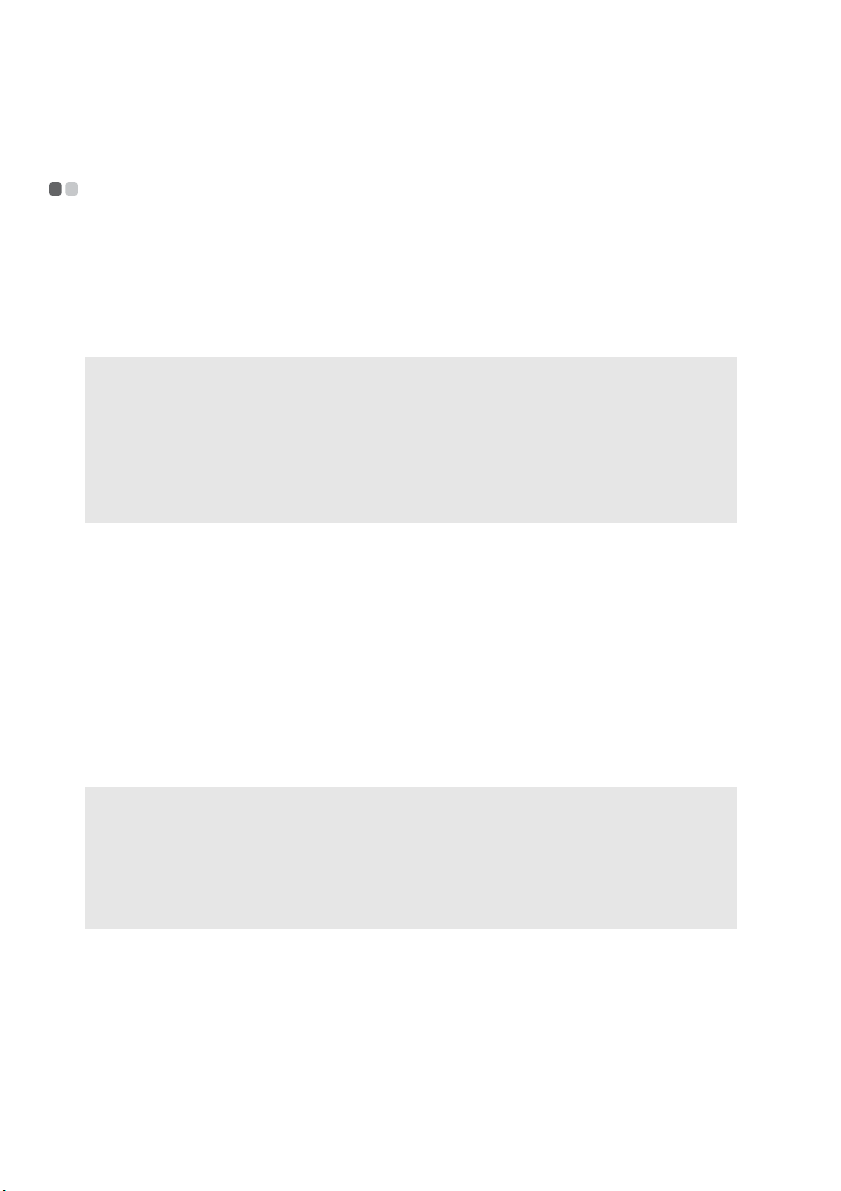
Κεφάλαιο 2. Μάθετε τα βασικά
Χρήση του τροφοδοτικού εναλλασσόμενου ρεύματος και της μπαταρίας
Έλεγχος κατάστασης της μπαταρίας
Μπορείτε να προσδιορίσετε το ποσοστό της ισχύος μπαταρίας που απομένει,
ελέγχοντας το εικονίδιο της μπαταρίας στην περιοχή ειδοποιήσεων.
Σημείωση: Επειδή κάθε χρήστης υπολογιστή έχει διαφορετικές συνήθειες και ανάγκες, είναι
δύσκολο να προβλέψετε πόσο χρονικό διάστημα θα διαρκέσει το φορτίο μιας
μπαταρίας. Υπάρχουν δύο βασικοί παράγοντες:
• Το σύνολο της ενέργειας που είναι αποθηκευμένη στην μπαταρία όταν αρχίζετε την
εργασία σας.
• Ο τρόπος που χρησιμοποιείτε τον υπολογιστή: για παράδειγμα, η
πρόσβασης στη μονάδα σκληρού δίσκου και το επίπεδο φωτεινότητας που έχετε
ορίσει για την οθόνη του υπολογιστή.
Φόρτιση της μπαταρίας
Όταν διαπιστώσετε ότι η ισχύς της είναι χαμηλή, πρέπει να φορτίσετε την μπαταρία
ή να την αντικαταστήσετε με μια πλήρως φορτισμένη.
- - - - - - - - - - - - - - - - - - - - - - - - - - - - - - - - - - - - - - - - - - - - - - - - - - - - - - - - - - - - - - - - - - - - - - - - - - - - - - - - - - - - - - - - - -
συχνότητα
Πρέπει να φορτίζετε την μπαταρία σε οποιαδήποτε από τις παρακάτω περιπτώσεις:
• Όταν αγοράσετε καινούργια μπαταρία
• Εάν η ένδειξη κατάστασης της μπαταρίας αρχίσει να αναβοσβήνει
• Εάν η μπαταρία δεν έχει
Σημειώσεις:i
• Συνιστάται η τοποθέτηση της μπαταρίας κατά τη χρήση του υπολογιστή, για αποφυγή
εισχώρησης μικρών σωματιδίων στο εσωτερικό του υπολογιστή.
• Για αύξηση της ζω ής της μπαταρίας, ο υπολογιστής δεν ξεκινάει τη φόρτιση της μπαταρίας
αμέσως μόλις μειωθεί η ένδειξη πλήρους φόρτισης.
• Φορτίστε την μπαταρία σε θερμοκρασία μεταξύ 10 °C και 30 °C.
•
Δεν απαιτείται πλήρης φόρτιση ή αποφόρτιση.
χρησιμοποιηθεί για μεγάλο χρονικό διάστημα
12
